Pada masa kini, hampir setiap rumah mempunyai komputer, dan kadang-kadang tidak mempunyai satu. Dan ramai yang berminat sama ada mungkin untuk mengatur rangkaian antara semua komputer di apartmen. Tidak ada yang sukar dalam hal ini, teknologi moden membolehkan anda membuat rangkaian yang cukup besar menggunakan bilangan peranti minimum, sementara praktikal tidak melaburkan dana.
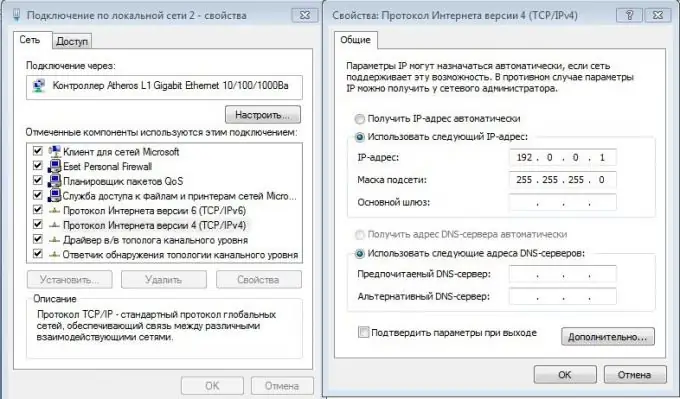
Perlu
- Tukar / Penghala / Penghala
- Pelbagai komputer / komputer riba
- Kabel rangkaian dengan RJ-45
Arahan
Langkah 1
Pertama, tentukan berapa banyak komputer yang akan berada di rangkaian anda. Berdasarkan matematik sederhana: 1 komputer sama dengan satu slot di suis, beli suis untuk sejumlah port.
Langkah 2
Pertimbangkan lokasi suis untuk menghilangkan kos yang tidak perlu untuk kabel rangkaian. Sebagai contoh, jika anda perlu menyambungkan tiga komputer, dua daripadanya berada di tingkat dua, dan satu di tingkat kelapan, maka adalah wajar untuk meletakkan suis di tingkat dua bangunan.
Langkah 3
Sambungan langsung.
Semuanya mudah di sini: bawa kabel rangkaian dengan panjang yang diperlukan dan masukkan satu hujungnya ke dalam kad rangkaian pada komputer atau komputer riba anda, dan ujung yang lain ke port percuma pada suis. Lakukan operasi ini dengan semua komputer yang diperlukan.
Langkah 4
Penyesuaian.
Agar rangkaian anda berfungsi, anda perlu membuat sambungan rangkaian pada setiap komputer. Pergi ke permulaan - panel kawalan - rangkaian dan Internet - pusat kawalan rangkaian - ubah parameter penyesuai. Cari sambungan kawasan tempatan anda dan buka hartanahnya. Pilih TCP / IPv4 Protokol Internet. Sekarang, di bahagian "gunakan alamat IP berikut", tuliskan alamat rangkaian di semua komputer yang hanya berbeza pada digit terakhir. Contoh: 192.0.0.1, 192.0.0.2, dll. Biarkan subnet mask sebagai lalai: 255.255.255.0. Itu sahaja. Rangkaian tempatan anda sudah siap digunakan.






